Cómo reducir el tamaño de las imágenes JPEG
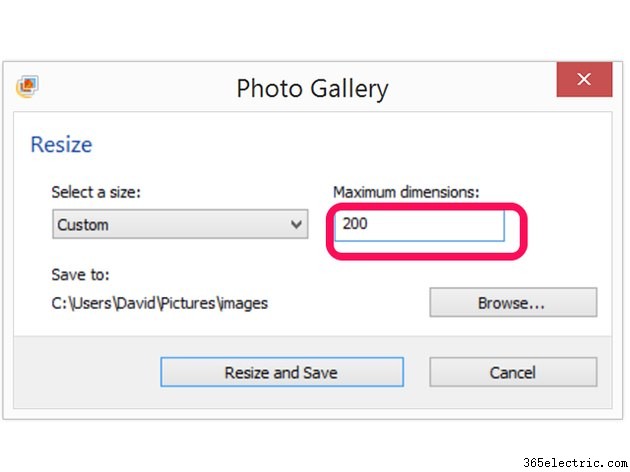
Cambiar el tamaño de los archivos de imagen, como las fotos JPG, es algo que puede hacer rápidamente con Windows Photo Gallery, una aplicación gratuita que ya viene instalada en la mayoría de las computadoras con Windows. Si aún no la tiene, puede descargar la aplicación de forma gratuita desde Microsoft. Para cualquiera que se pregunte cómo reducir archivos JPG con Microsoft Paint, ahórrese un poco de irritación usando la Galería fotográfica en su lugar.
Paso 1
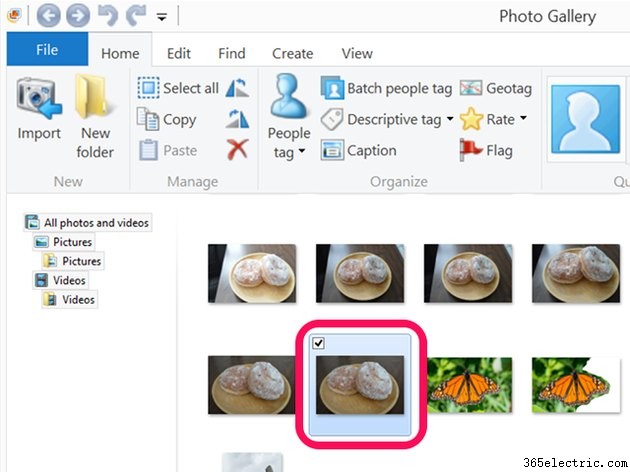
Abrir Galería de fotos . Esta aplicación es parte de Windows Essentials 2012. Si aún no la tiene, descargue Windows Photo Gallery e instálela en su computadora de forma gratuita. Espere uno o dos minutos mientras escanea todas las imágenes en su computadora. Desplácese por las miniaturas y seleccione la imagen cuyo tamaño desea cambiar.
Paso 2
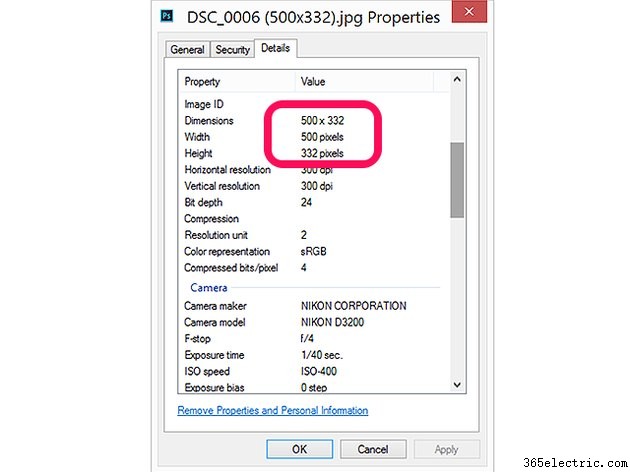
Haga clic derecho en la miniatura y seleccione Propiedades si desea saber el tamaño actual de la foto. Haga clic en Detalles pestaña en la ventana Propiedades para ver el tamaño del archivo. Tome nota tanto del ancho como del alto, que se miden en píxeles. Una pulgada son 96 píxeles.
Paso 3
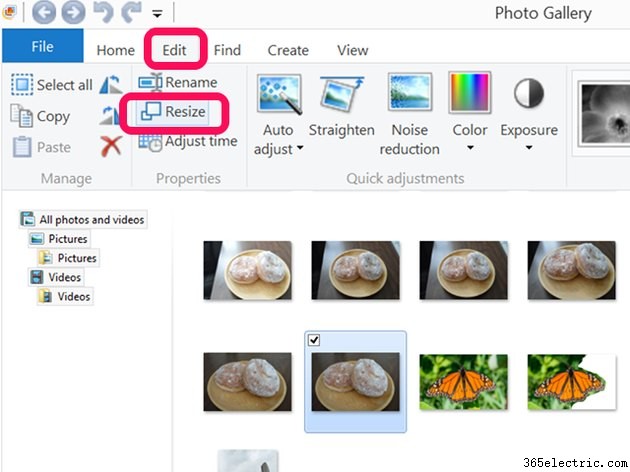
Haz clic en Editar menú mientras la imagen aún está seleccionada. Haz clic en Cambiar tamaño para abrir la ventana Cambiar tamaño.
Paso 4
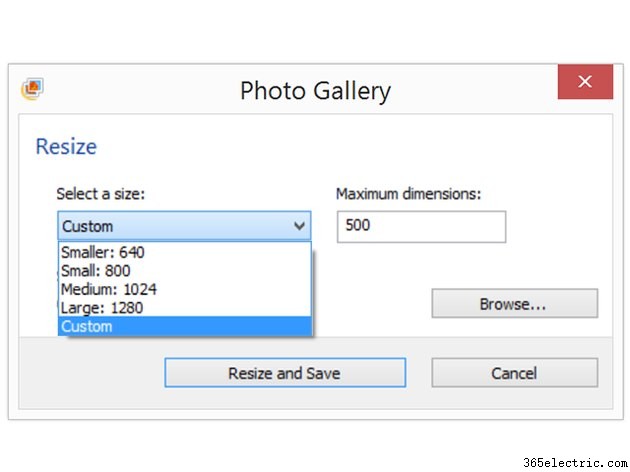
Haz clic en Tamaño menú y luego haga clic en Personalizado. Tenga en cuenta que aquí solo se muestra la dimensión máxima en píxeles, ya sea la medida vertical u horizontal. Si la dimensión máxima actual aparece como 500 píxeles, este sería el ancho en una foto con orientación horizontal y el alto en una foto con orientación vertical.
Si bien puede seleccionar un tamaño predeterminado en este menú, tenga en cuenta que el tamaño Pequeño y Más pequeños las opciones están fijadas en 800 y 640 píxeles respectivamente, que no siempre pueden ser más pequeñas que el tamaño actual de la imagen.
Paso 5
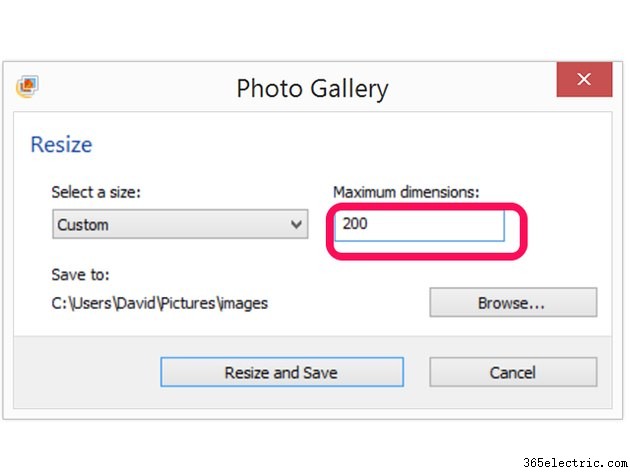
Haga clic en la dimensión máxima actual y cámbiela al tamaño que necesita. La dimensión más pequeña de su foto también se reducirá proporcionalmente. Por ejemplo, si reduce la dimensión máxima a la mitad, la dimensión más pequeña también se reducirá a la mitad. Haz clic en Cambiar tamaño y guardar . Esto crea una copia del archivo JPEG original.
Paso 6
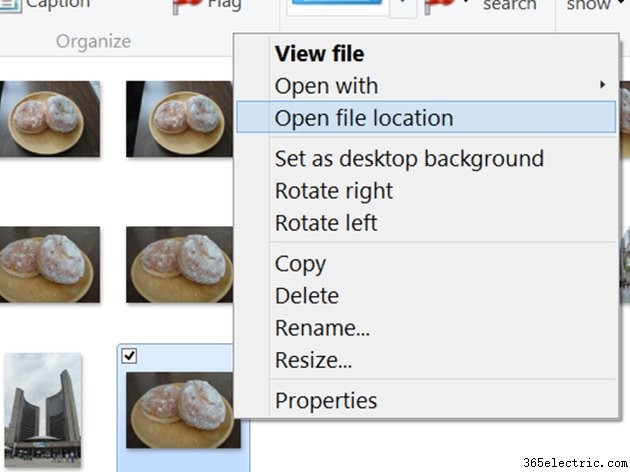
Localice el nuevo JPG. Las fotos no están etiquetadas en la Galería de fotos; sin embargo, la nueva foto siempre aparece al final del grupo donde se encuentra la original. Si tiene varias fotos que se ven iguales, siempre puede asegurarse de haber seleccionado la correcta mirando su tamaño de archivo en Propiedades. Arrastre el nuevo JPG al escritorio o haga clic con el botón derecho en la miniatura y seleccione Abrir ubicación de archivo. para encontrarlo en el Explorador de archivos.
- ·Cómo hacer que las personas bajitas en HDTV
- ·Cómo hacer la barra de herramientas más pequeña
- ·Cómo ajustar el tamaño de una foto a 350 KB
- ·Cómo imprimir fotos tamaño carné
- ·Cómo hacer una presentación de diapositivas en Tumblr
- ·Cómo cambiar el tamaño de una foto para Craigslist
- ·Cómo crear un archivo JPEG
- ·Cómo reducir el tamaño de un archivo en After Effects
- Cómo hacer iconos más grandes o más pequeños
- Cómo reducir el tamaño de JPEG
- Cómo hacer que las imágenes en el monitor de la computadora sean más pequeñas
- Cómo reducir una foto a un tamaño más pequeño para imprimirla
- Cómo hacer imágenes de 2 x 3 en mi computadora
- Cómo hacer las letras más pequeñas en la pantalla de una computadora
